MessageBird SMS usluga
Kako kreirati MessageBird račun
Da biste koristili MessageBird uslugu, potrebno je kreirati račun. U ovom dijelu vodič će vas provesti kroz taj proces.
Na glavnoj stranici odaberite gumb 'Registriraj se'.
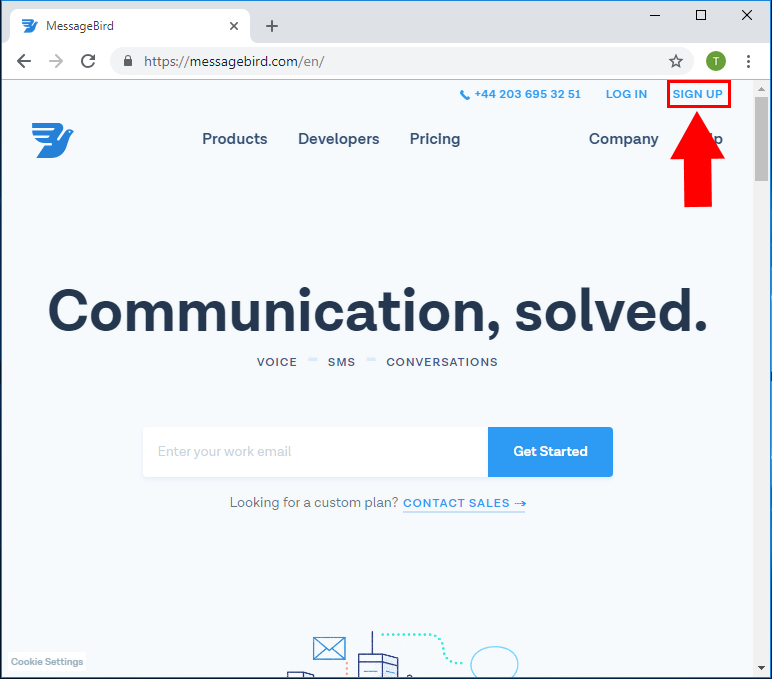
Slika 1 - Kliknite na 'Registriraj se'
Zatim unesite podatke za prijavu i kliknite gumb 'Registriraj se putem e-pošte'.
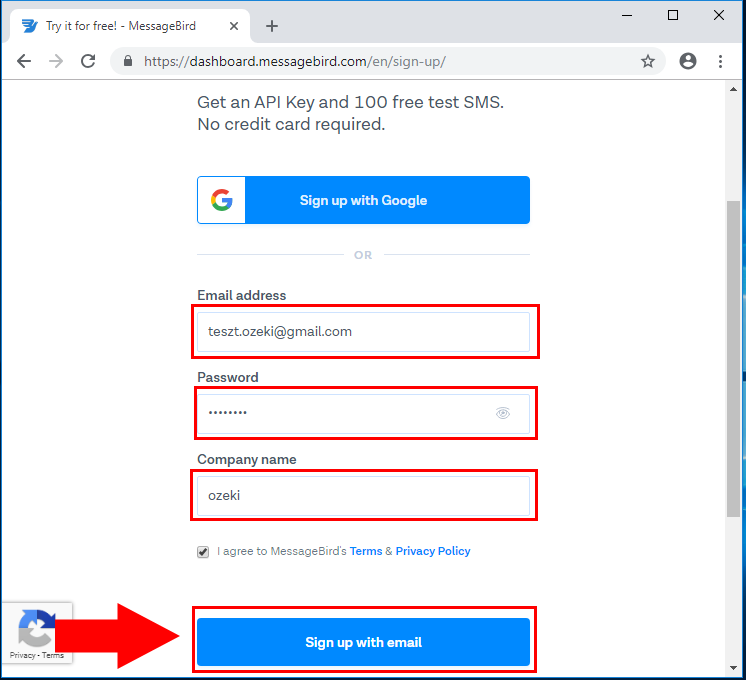
Slika 2 - Unesite podatke za račun
Provjerite svoju e-poštu i aktivirajte račun.
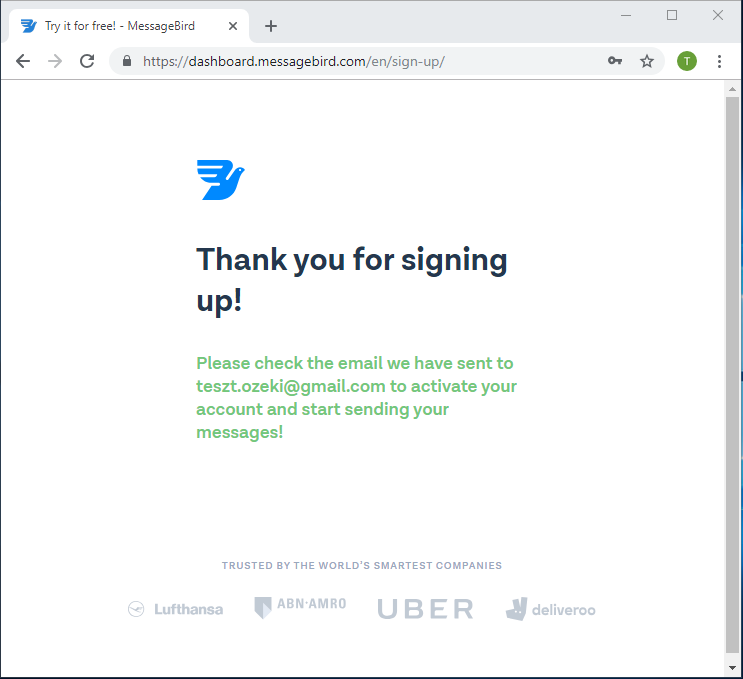
Slika 3 - Uspješna registracija
Nakon prijave odaberite sučelje "Dashboard rješenja".
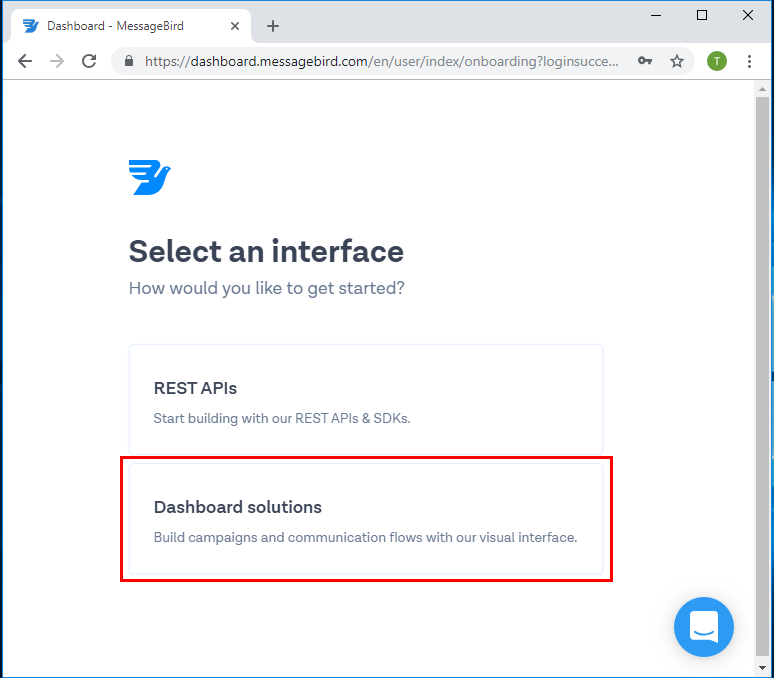
Slika 4 - Odaberite Dashboard rješenja
I odaberite proizvod SMS.
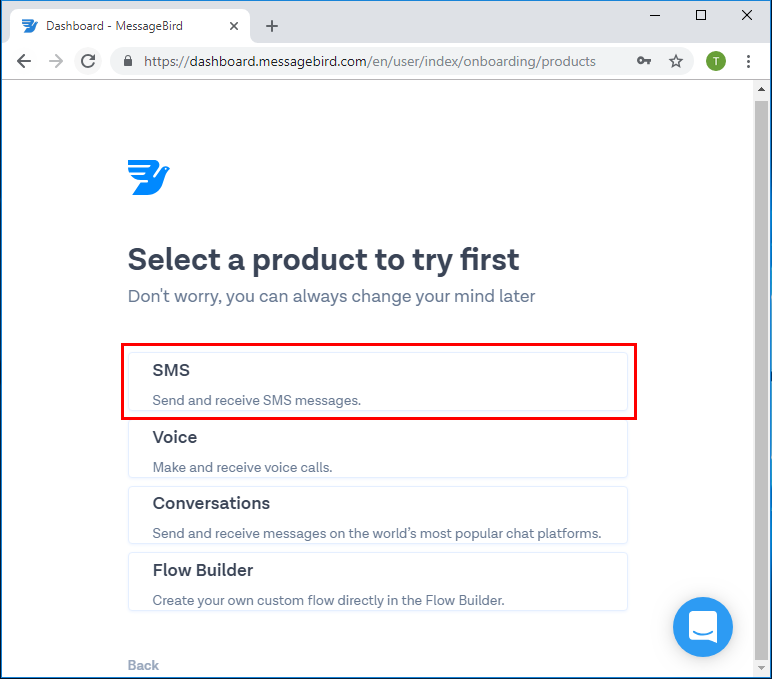
Slika 5 - Odaberite SMS
Pošaljite verifikacijski kod na svoj broj telefona.
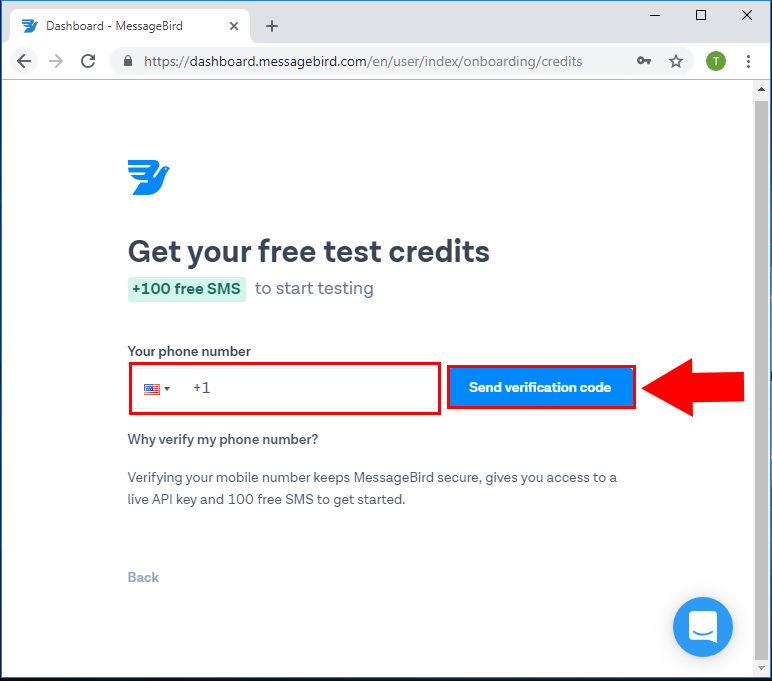
Slika 6 - Pošaljite verifikacijski kod
Nakon verifikacije, sve je spremno.
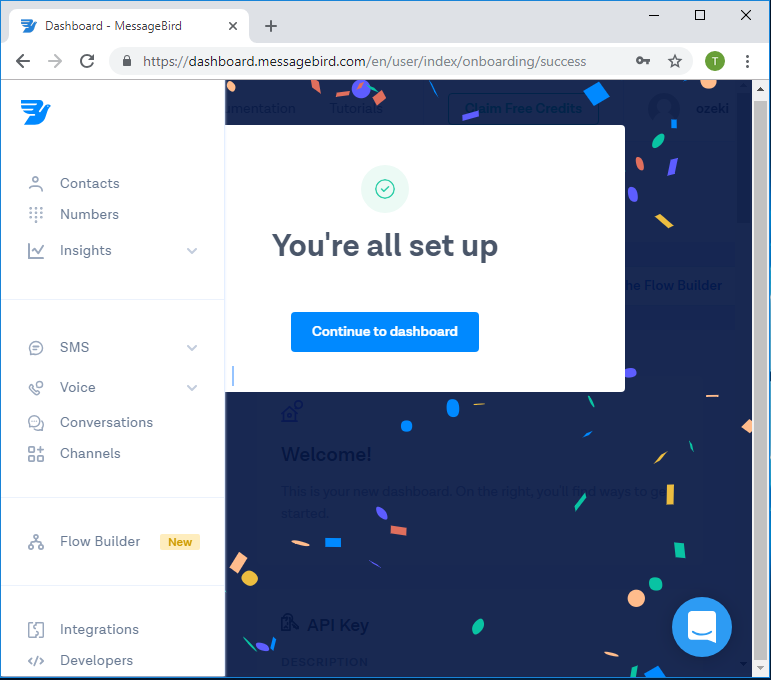
Slika 7 - Uspješna prijava
Kako postaviti Ozeki 10 i MessageBird za odlazne SMS poruke
Ovo poglavlje pruža detaljne informacije o konfiguraciji MessageBird veze za slanje SMS poruka u Ozeki 10 SMS Gateway softveru.
Prvo se prijavite u Ozeki 10 sa svojim korisničkim imenom i lozinkom.
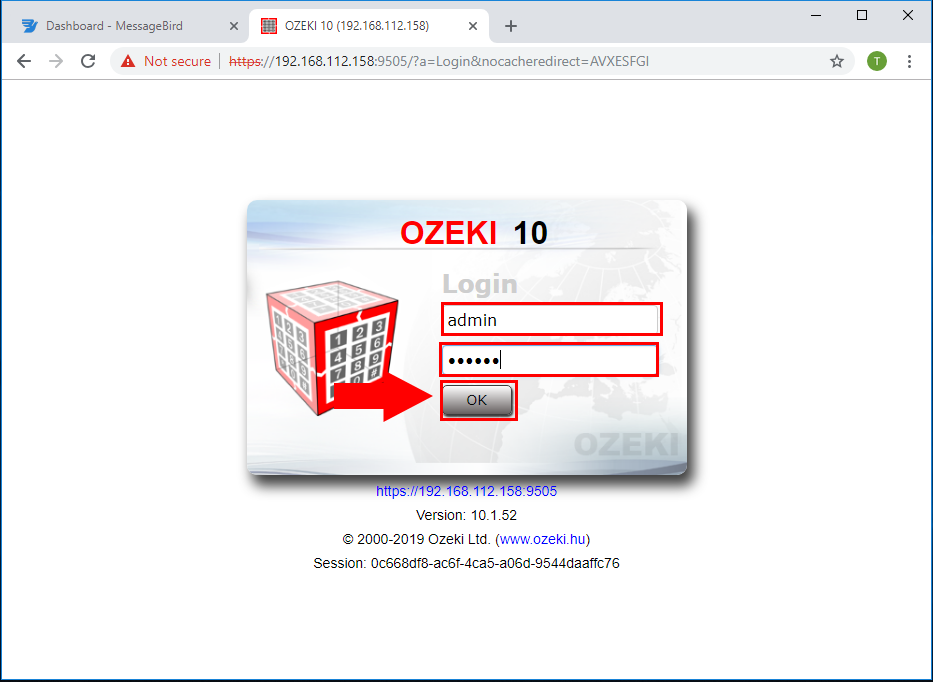
Slika 8 - Prijava u Ozeki 10
Kliknite na 'Dodaj novu vezu' s lijeve strane.
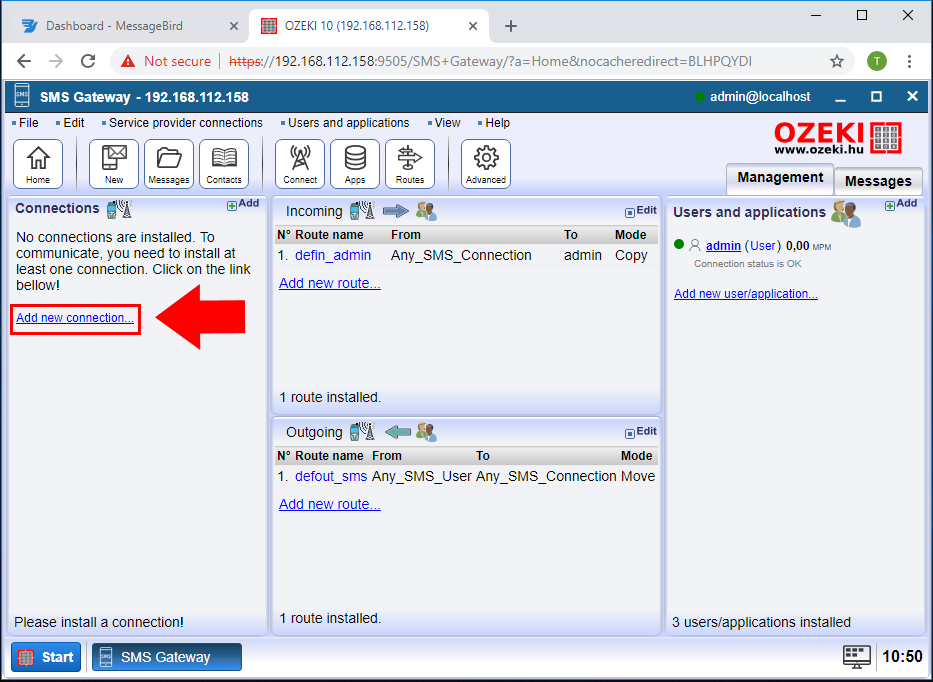
Slika 9 - Dodaj novu vezu
Odaberite 'MessageBird' vezu i kliknite na instaliraj pored nje.
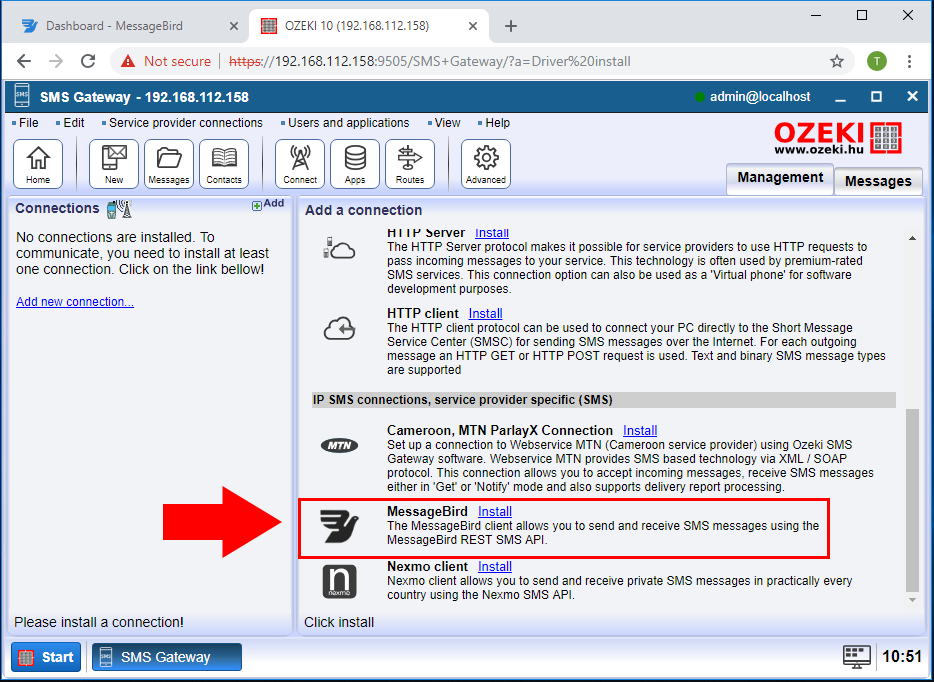
Slika 10 - Instalirajte MessageBird
Unesite svoj API ključ i telefonski broj na stranici za instalaciju veze.
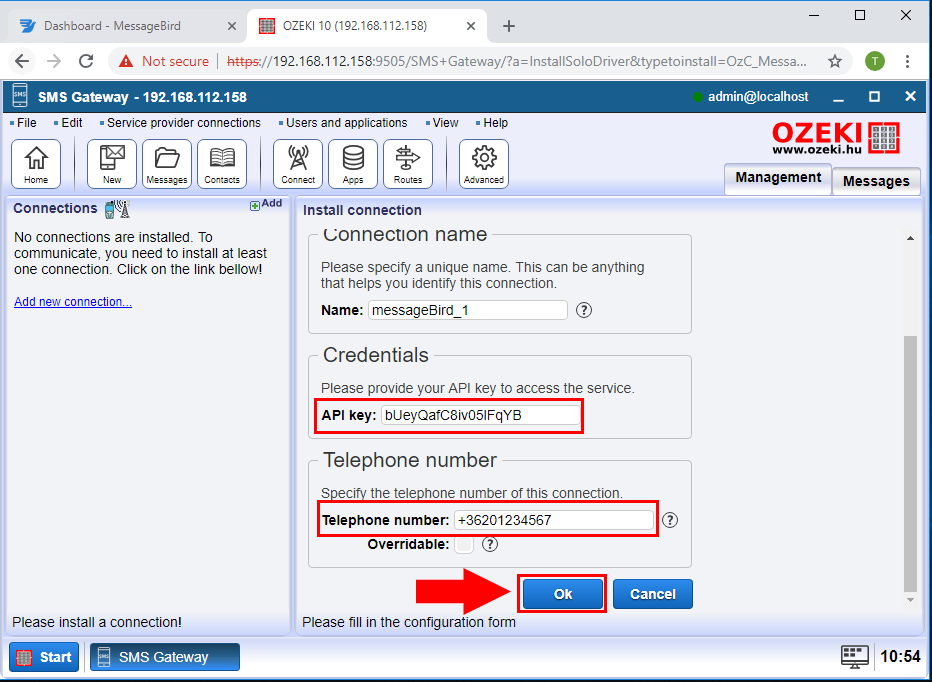
Slika 11 - Unesite API ključ
Svoj API ključ možete pronaći u MessageBird Dashboardu.
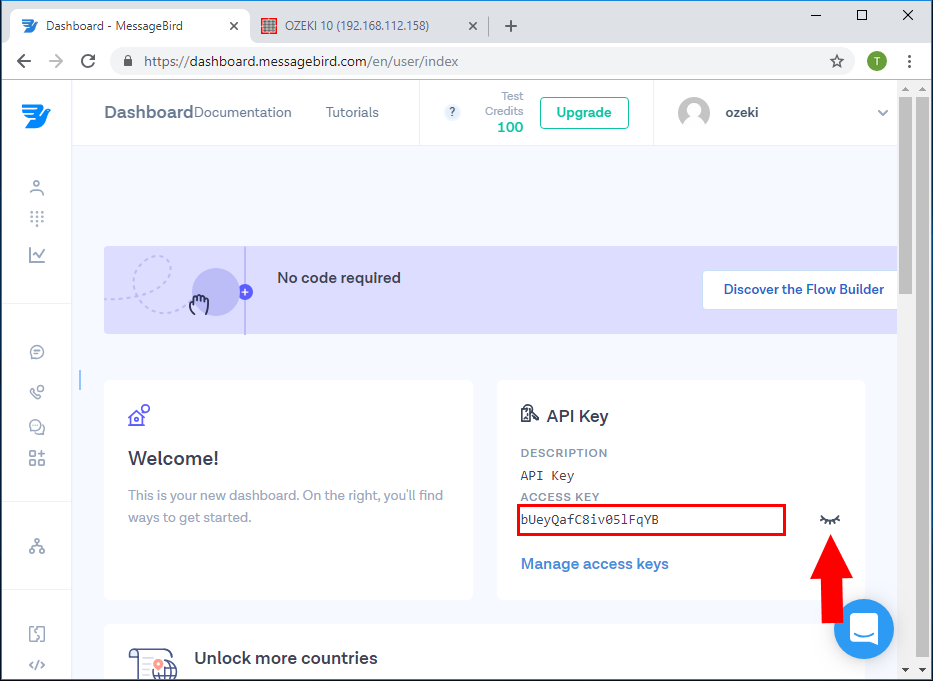
Slika 12 - MessageBird API ključ
Nakon toga možete poslati testnu poruku.
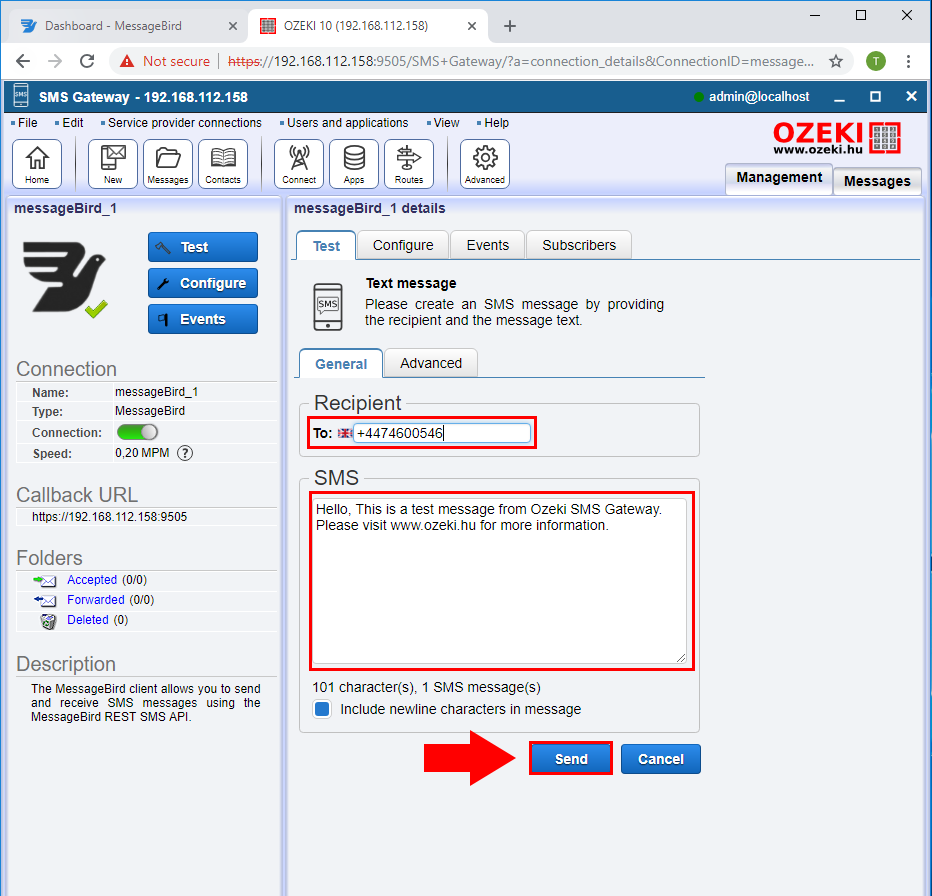
Slika 13 - Pošaljite testnu poruku
Ako je sve u redu, poruka je uspješno poslana.
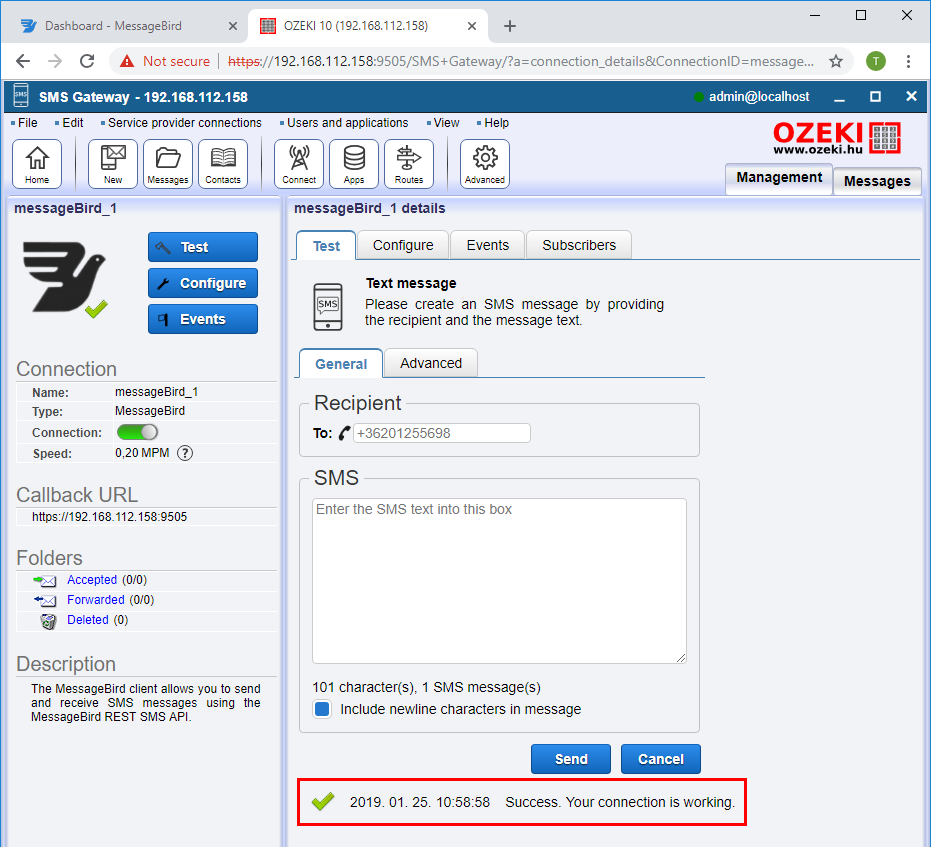
Slika 14 - Poruka uspješno poslana
Kako postaviti Ozeki 10 i MessageBird za dolazne SMS poruke i izvješća o isporuci
Prije nego što možete primati dolazna izvješća o isporuci i dolazne SMS poruke, potrebno je proslijediti portove kako biste usmjerili vanjski promet na svoju mrežu.
1. Otvorite web preglednik i upišite svoj broj zadane pristupne točke u adresnu traku, zatim pritisnite Enter.
2. Unesite svoje korisničko ime i lozinku za pristup sučelju svog usmjerivača. Zadano korisničko ime i lozinka trebali bi biti navedeni u dokumentaciji vašeg usmjerivača ili na naljepnici sa strane usmjerivača. Ako su zadano korisničko ime i lozinka promijenjeni, a vi ih se ne sjećate, morat ćete resetirati usmjerivač.
3. Da biste proslijedili portove na svom usmjerivaču, potražite karticu ili izbornik pod nazivom 'Port Forwarding/Port Triggering' ili nešto slično.
4. Bez obzira na vrstu usmjerivača ili sučelja koje imate, morat ćete unijeti iste osnovne informacije. Unesite port koji želite otvoriti pod Vanjski (Port 1) i Unutarnji (Port 2) ili unesite raspon portova koje želite otvoriti pod Početak i Kraj.
U ovom slučaju Ozeki 10 prema zadanim postavkama koristi port 9505, tako da možete unijeti i taj port u odjeljku 'Unutarnji'.
5. Odaberite protokol (TCP, UDP ili oba).
6. Unesite privatnu IP adresu svog računala na kojem je instaliran Ozeki 10.
7. Provjerite jeste li spremili promjene.

Slika 15 - Prosljeđivanje portova
Nakon što ste spremili promjene, navedite URL povratnog poziva u odjeljku Primanje na kartici Napredno.
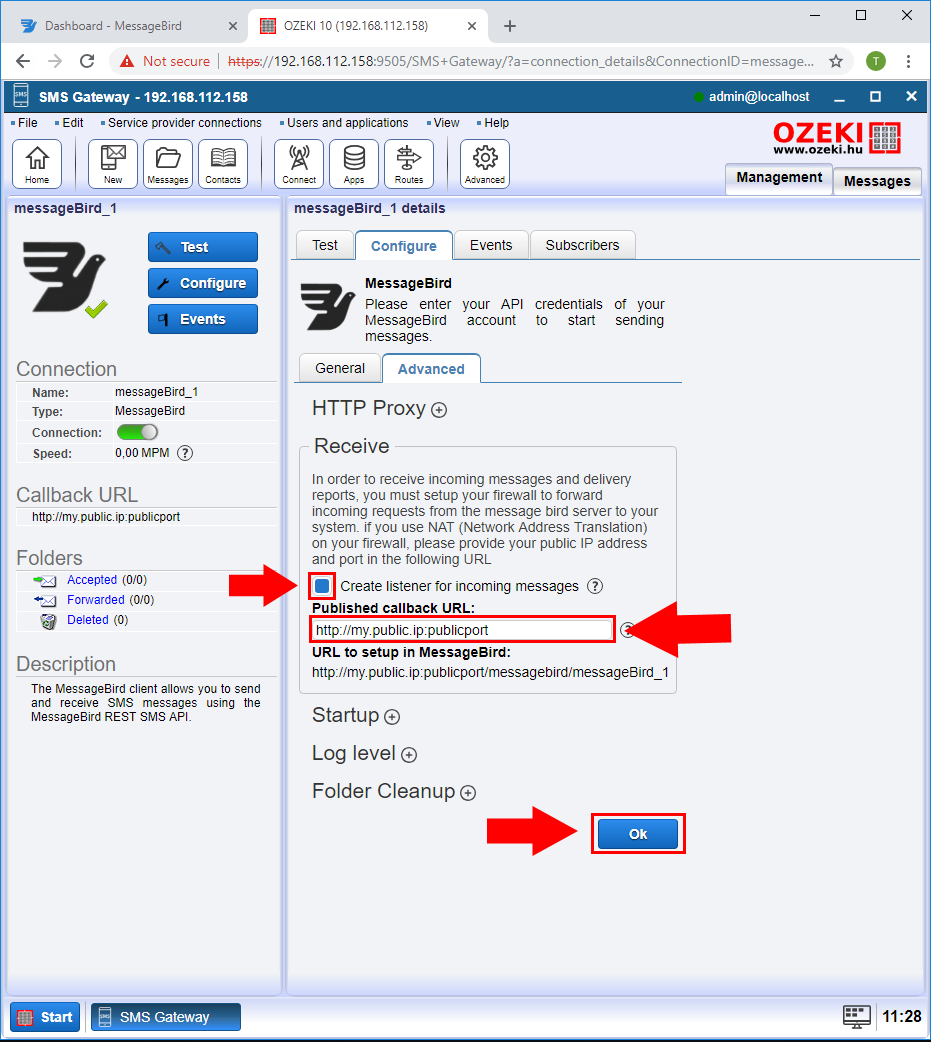
Slika 16 - Primiti poruku
Da biste primali poruke od MessageBird-a, morate promijeniti protokol web poslužitelja u HTTP.
Odaberite Uredi i Postavke.
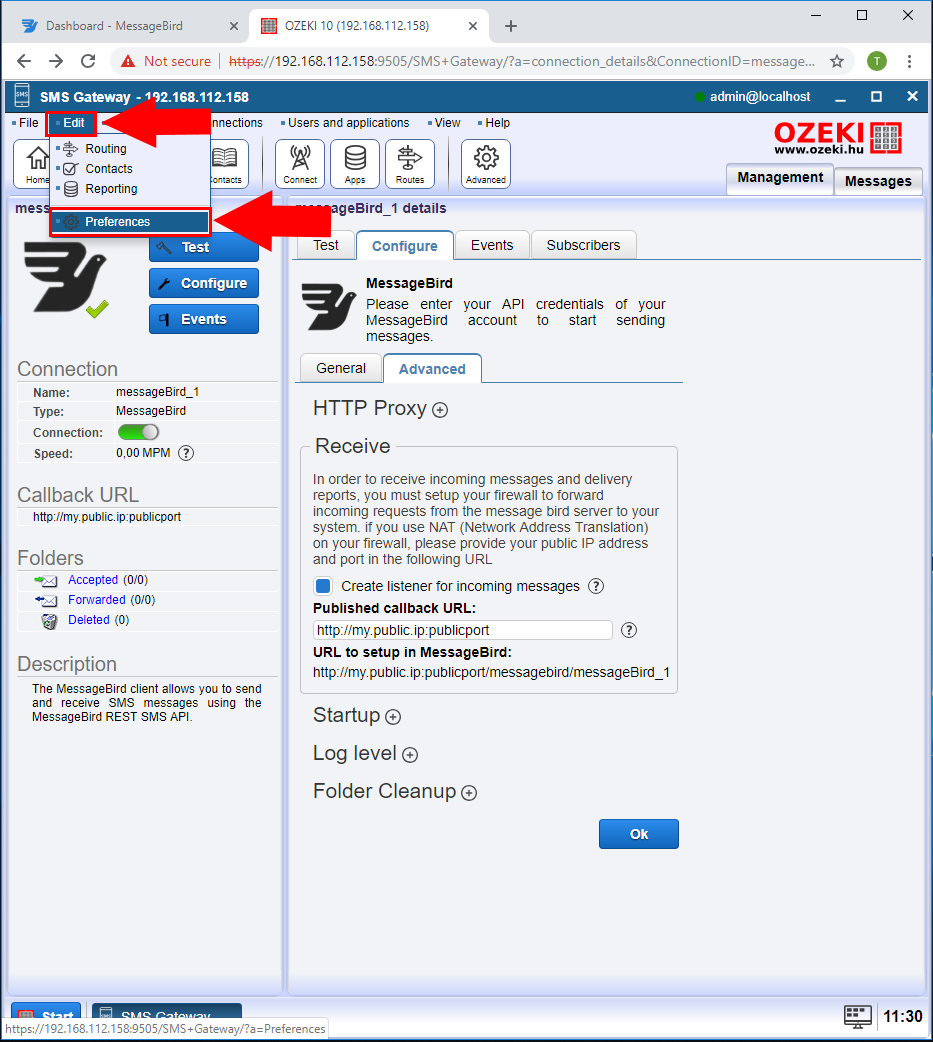
Slika 17 - Postavke
U odjeljku Konfiguracija web poslužitelja odaberite http protokol i kliknite na gumb U redu.
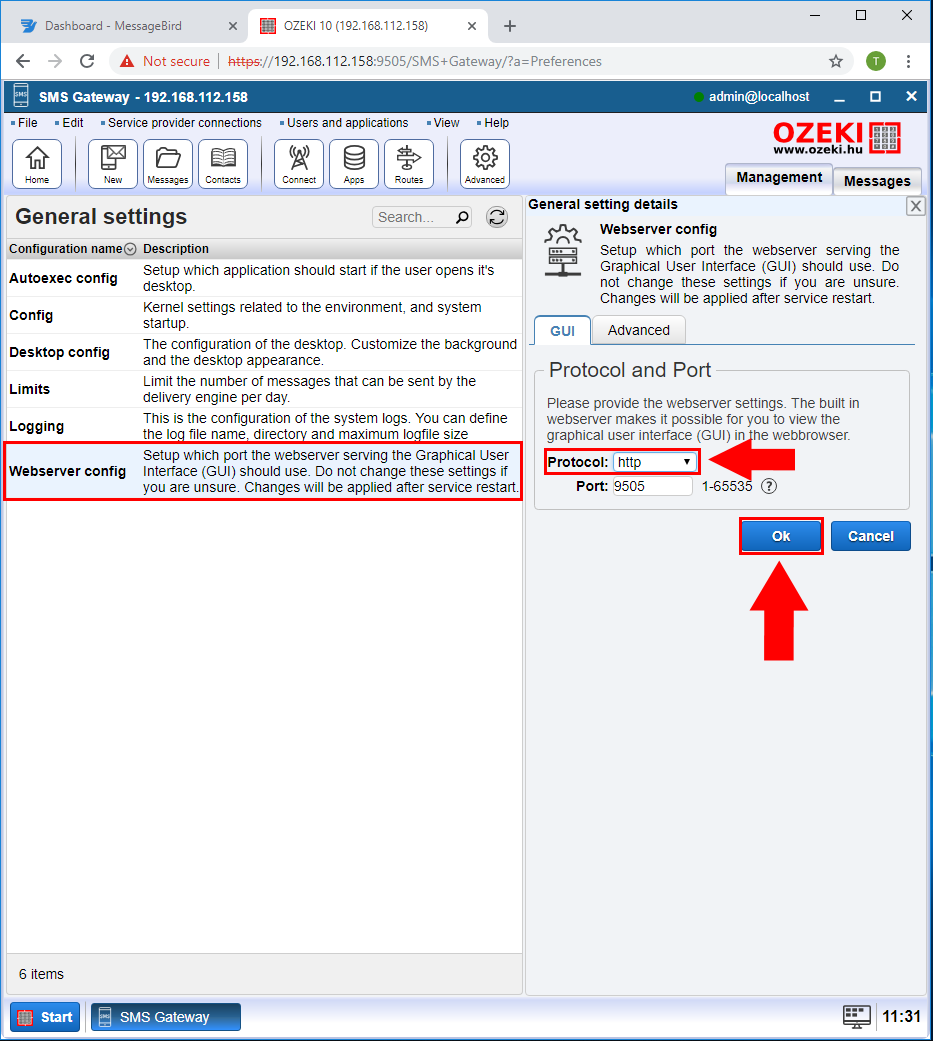
Slika 18 - Konfiguracija web poslužitelja
Da biste primijenili promjene, ponovno pokrenite uslugu Ozeki 10
Desnim klikom na gumb Start odaberite Pokreni.
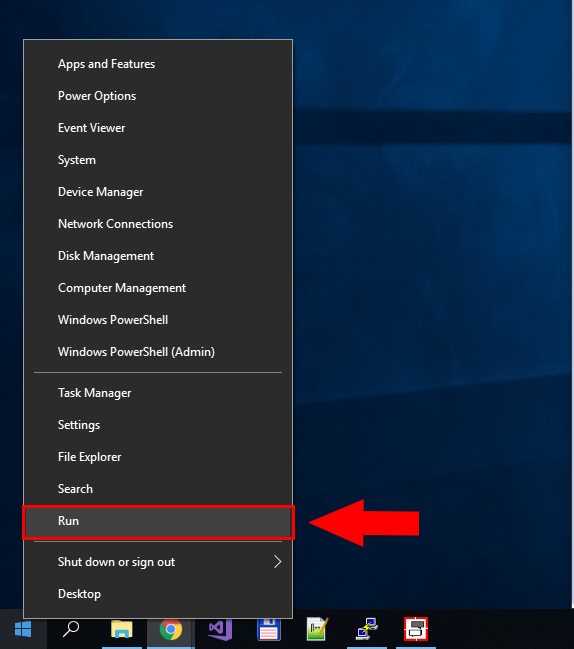
Slika 19 - Pokreni
Upišite services.msc u okvir Pokreni.
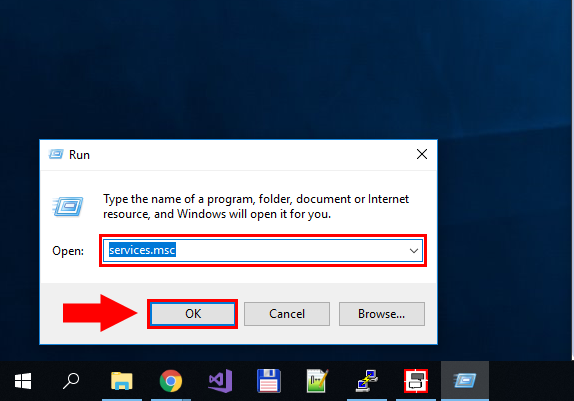
Slika 20 - services.msc
Da biste ponovno pokrenuli uslugu Ozeki 10, odaberite je na popisu usluga i kliknite Ponovno pokreni uslugu.
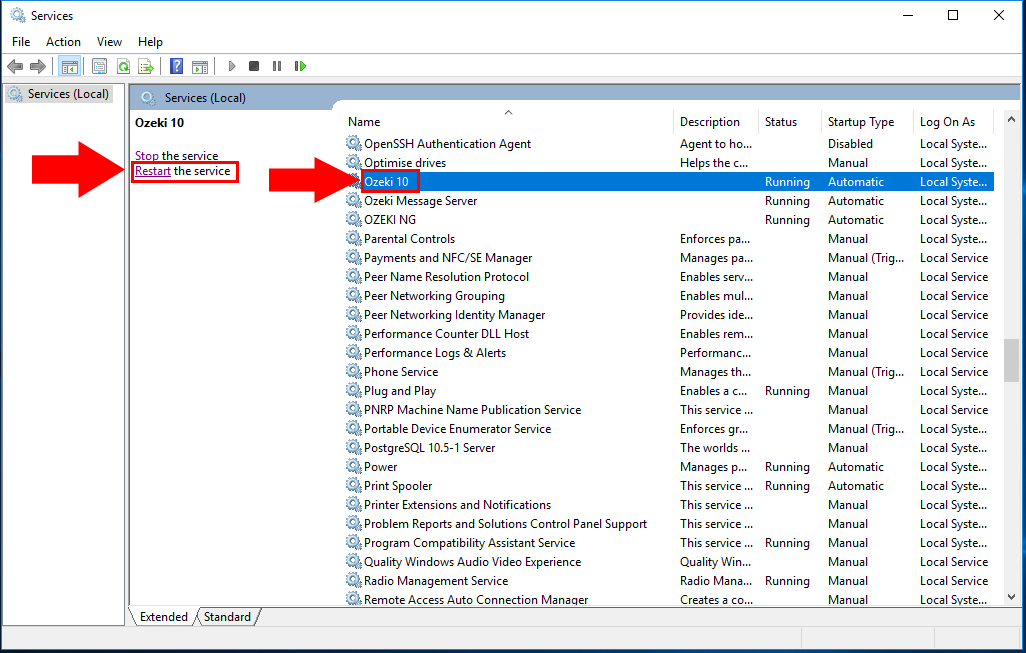
Slika 21 - Ponovno pokreni Ozeki 10
Nakon ponovnog pokretanja usluge možete primati poruke od MessageBird-a. Sada ćemo pokazati kako možete kupiti MessageBird broj i konfigurirati MessageBird za primanje SMS poruka.
Odaberite izbornik Brojevi i kliknite na gumb Kupi broj.
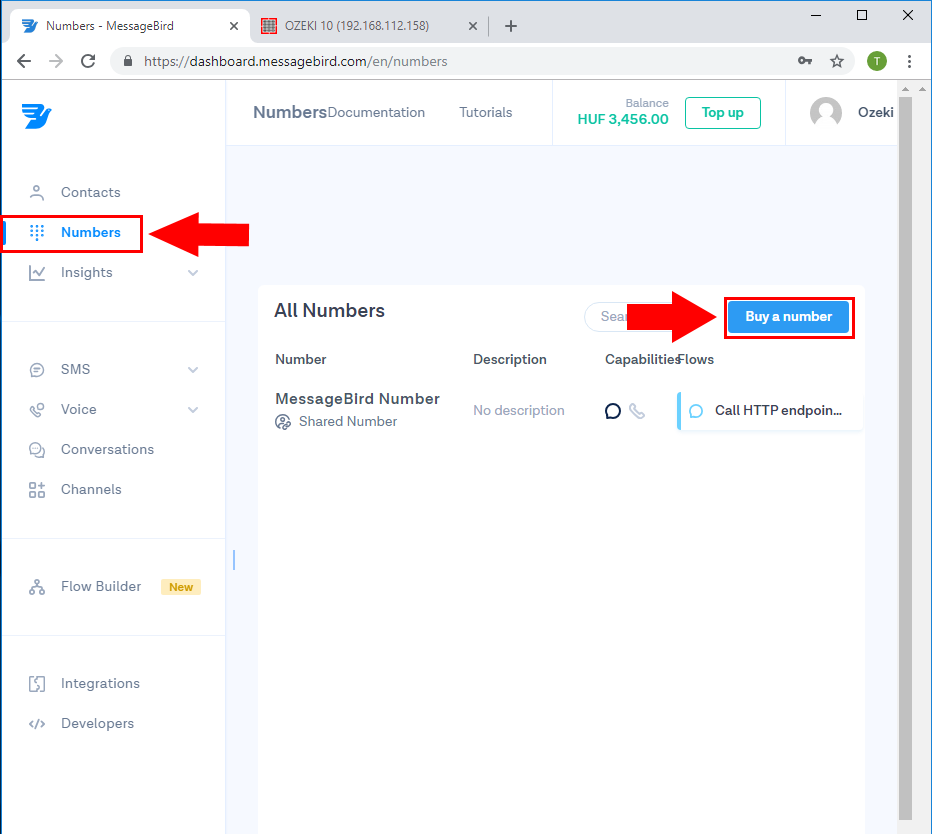
Slika 22 - Kupi broj
U skočnom izborniku odaberite svoju zemlju, odaberite mogućnost SMS-a i odaberite broj s popisa.
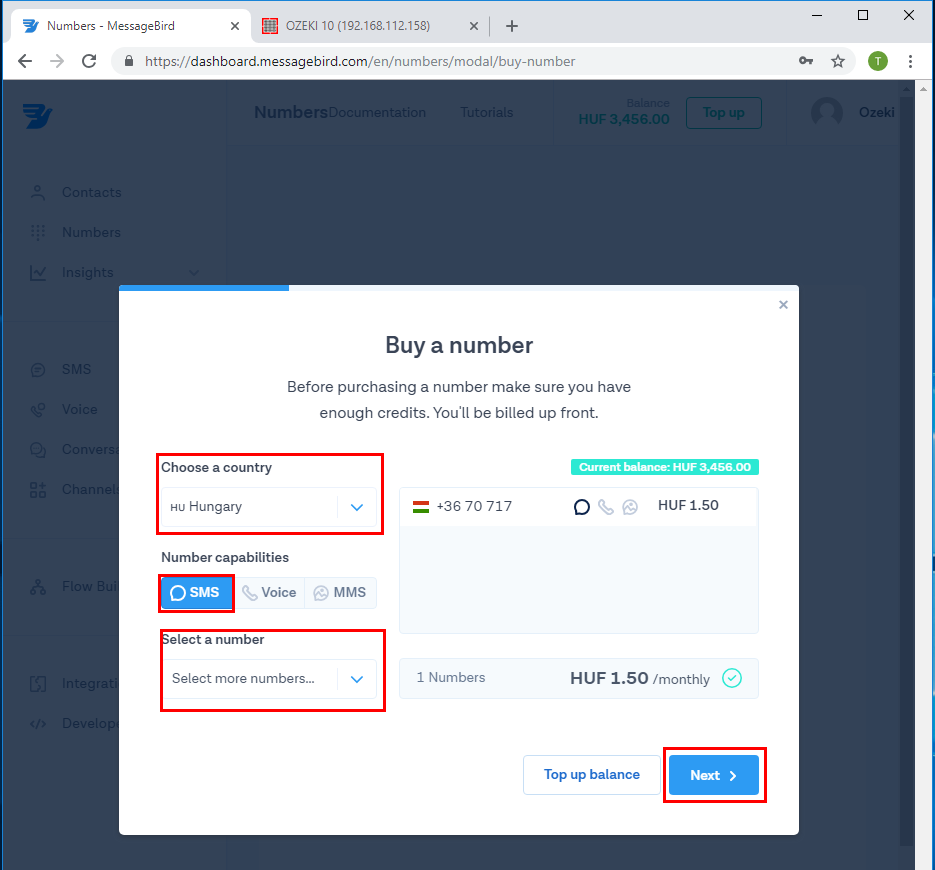
Slika 23 - Odaberi broj
Nakon kupnje možete vidjeti svoj broj na popisu Svih brojeva.
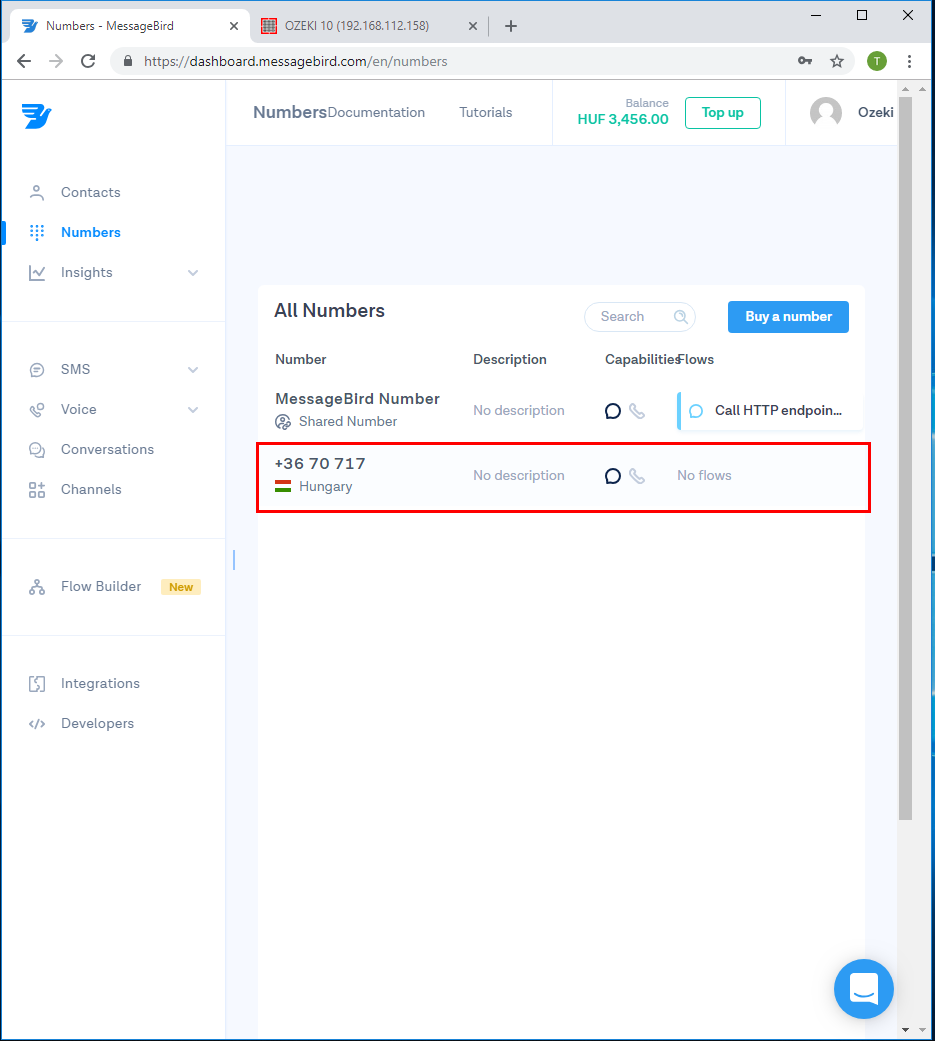
Slika 24 - Broj kupljen
Sada odaberite Graditelj tijeka i kliknite na Stvori novi tijek.
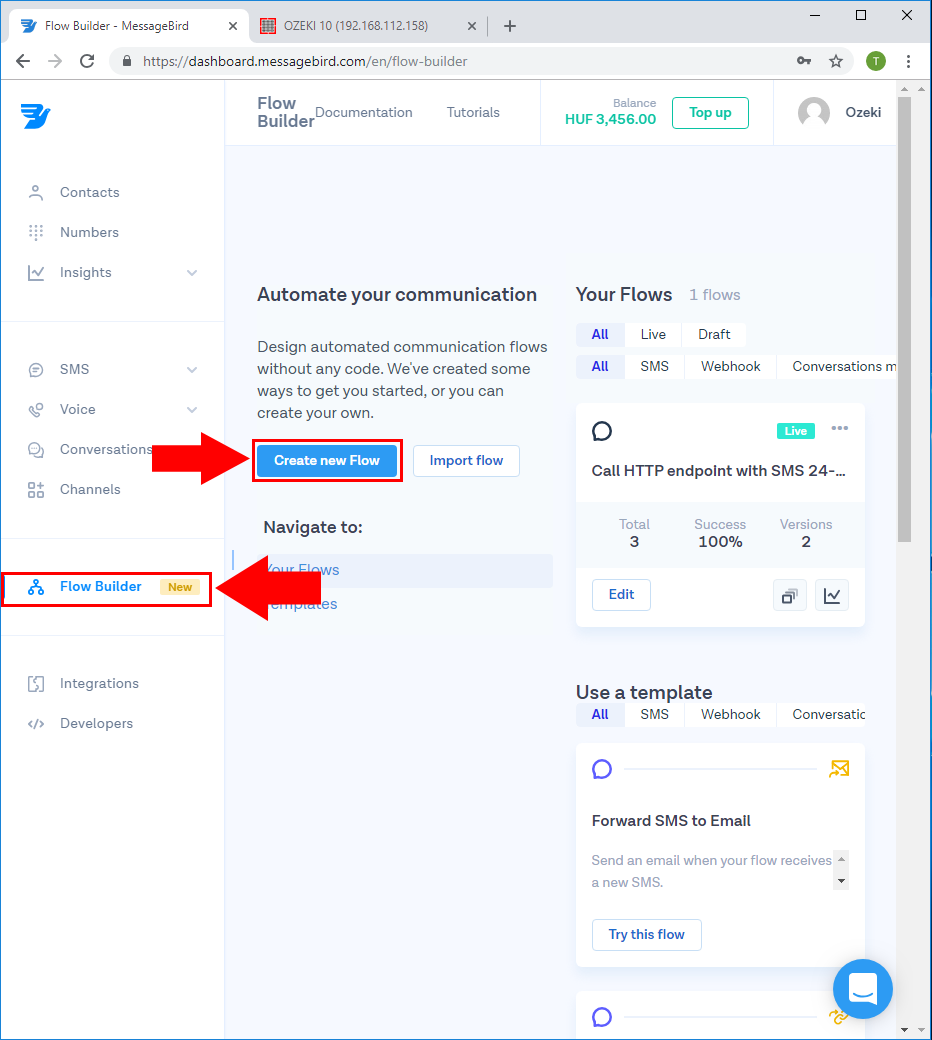
Slika 25 - Stvori novi tijek
Odaberite Stvori prilagođeni tijek
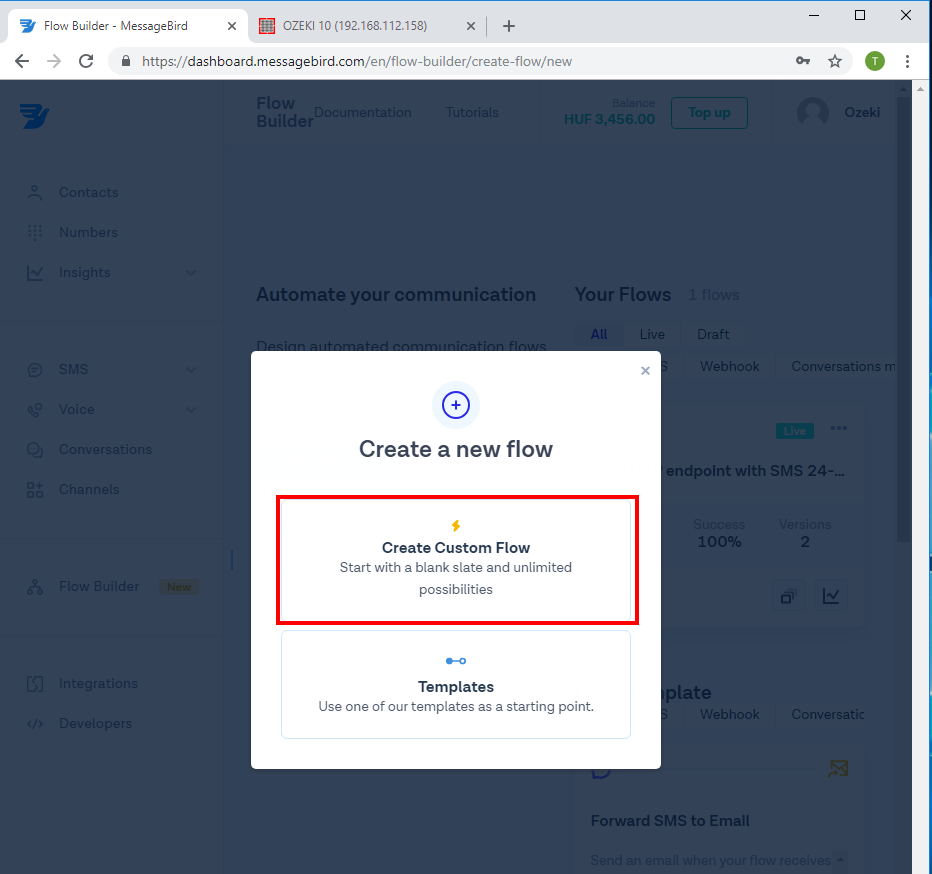
Slika 26 - Prilagođeni tijek
U izborniku Postavi novi tijek navedite Naziv tijeka i okidač SMS.
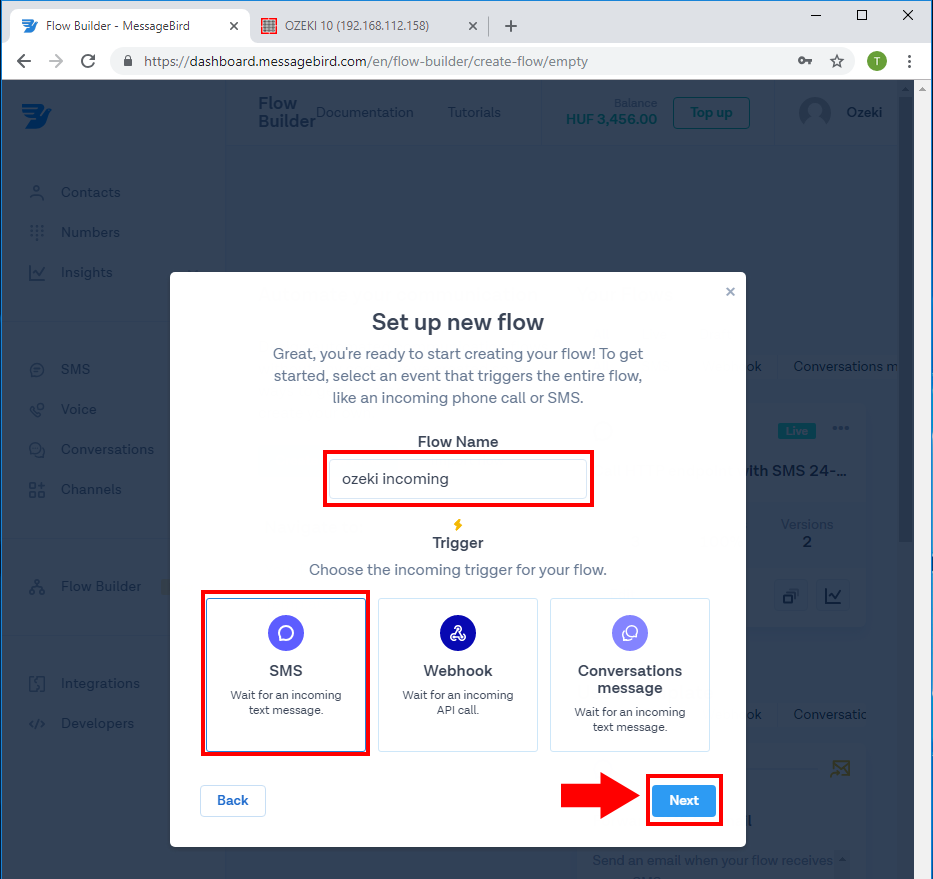
Slika 27 - Postavi novi tijek
Zatim odaberite svoj telefonski broj i povucite HTTP zahtjev ispod SMS-a.

Slika 28 - Dodaj HTTP zahtjev
U HTTP zahtjevu odaberite POST metodu i zalijepite URL iz Ozeki 10. Na kraju kliknite na Spremi i objavi.
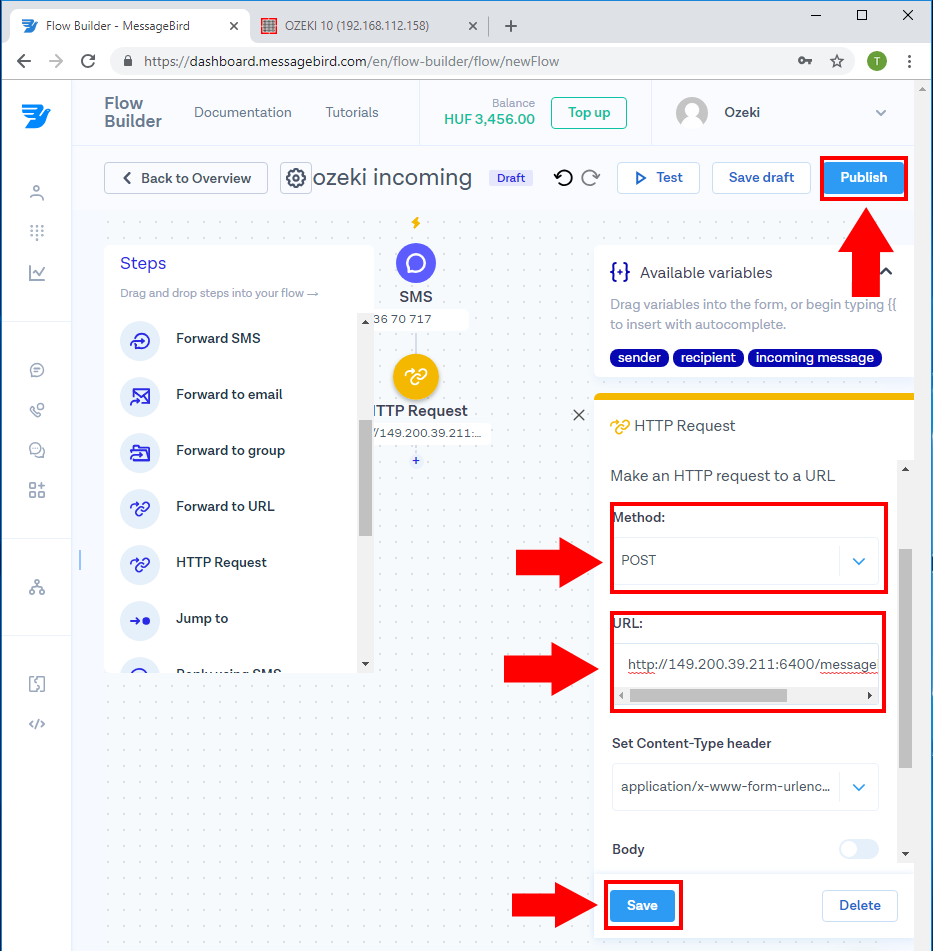
Slika 29 - Postavi HTTP zahtjev
URL možete pronaći u odjeljku Primanje na kartici Napredno.
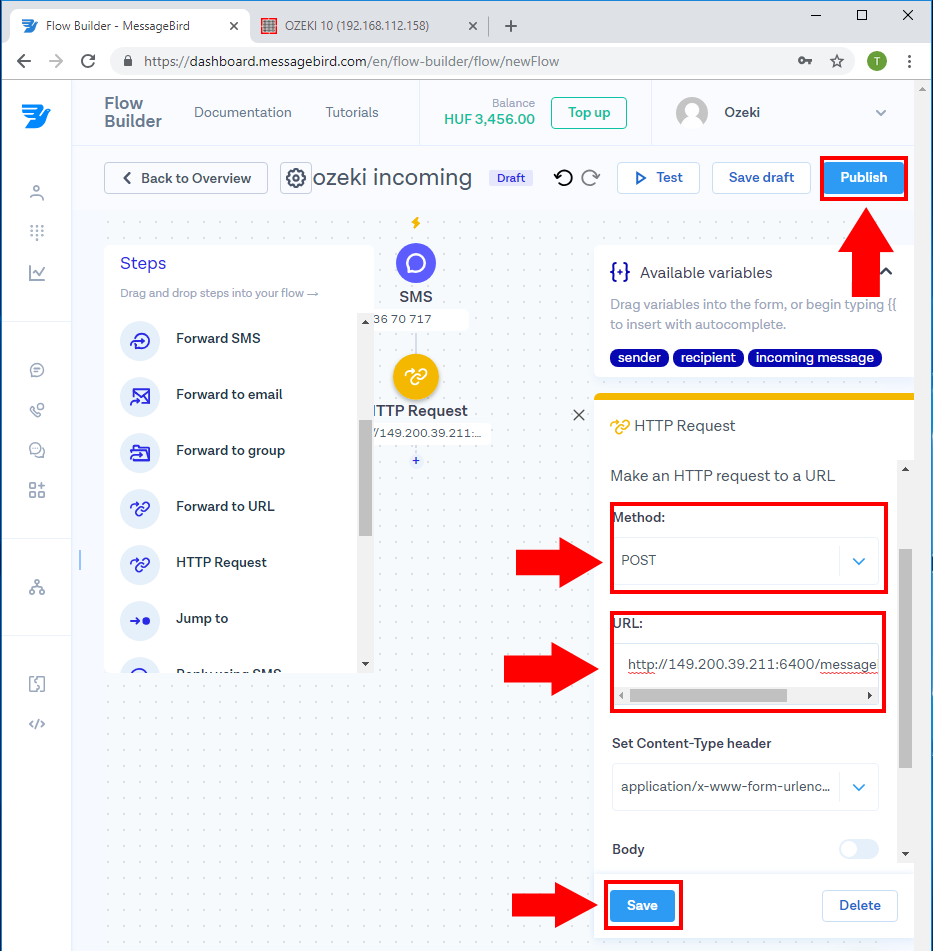
Slika 30 - Povratni URL
Nakon objave možete vidjeti novi tijek u Graditelju tijeka.
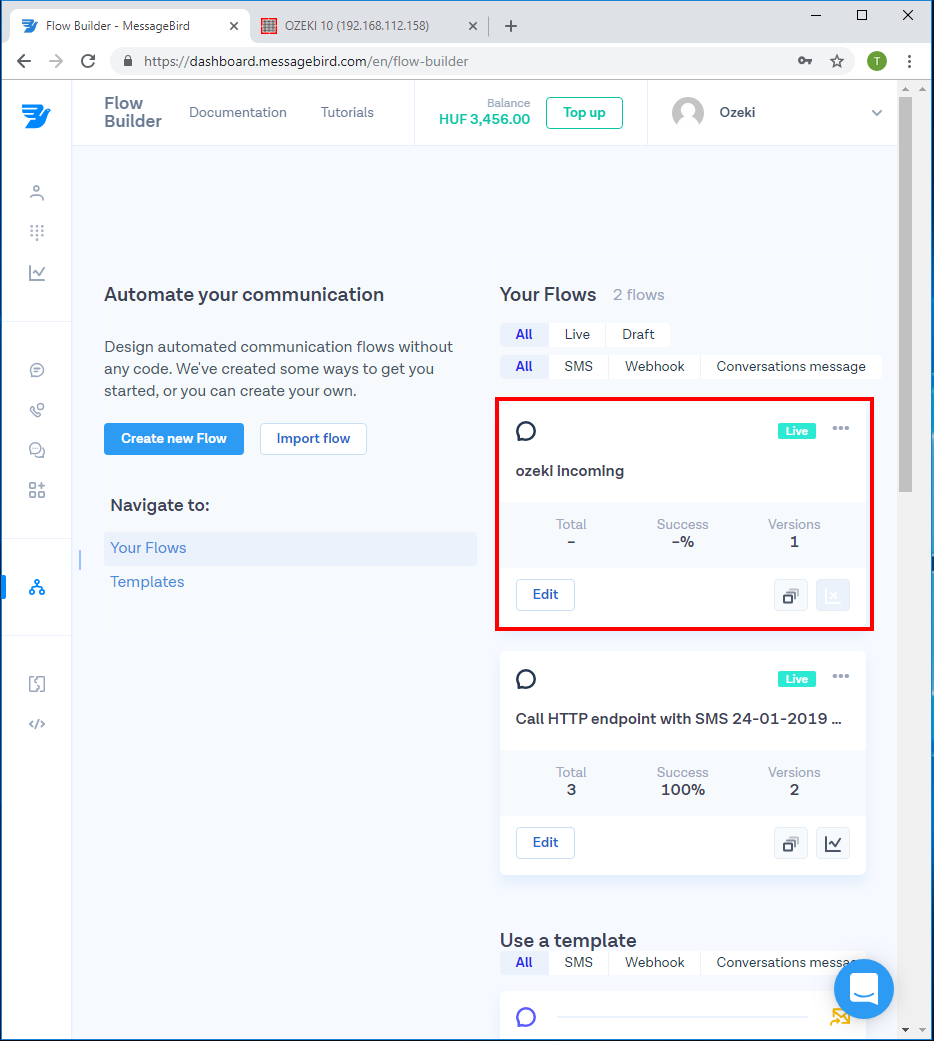
Slika 31 - Tijek stvoren
Pošaljite testnu poruku na ovaj broj i vidjet ćete da je poruka primljena u Ozeki 10.
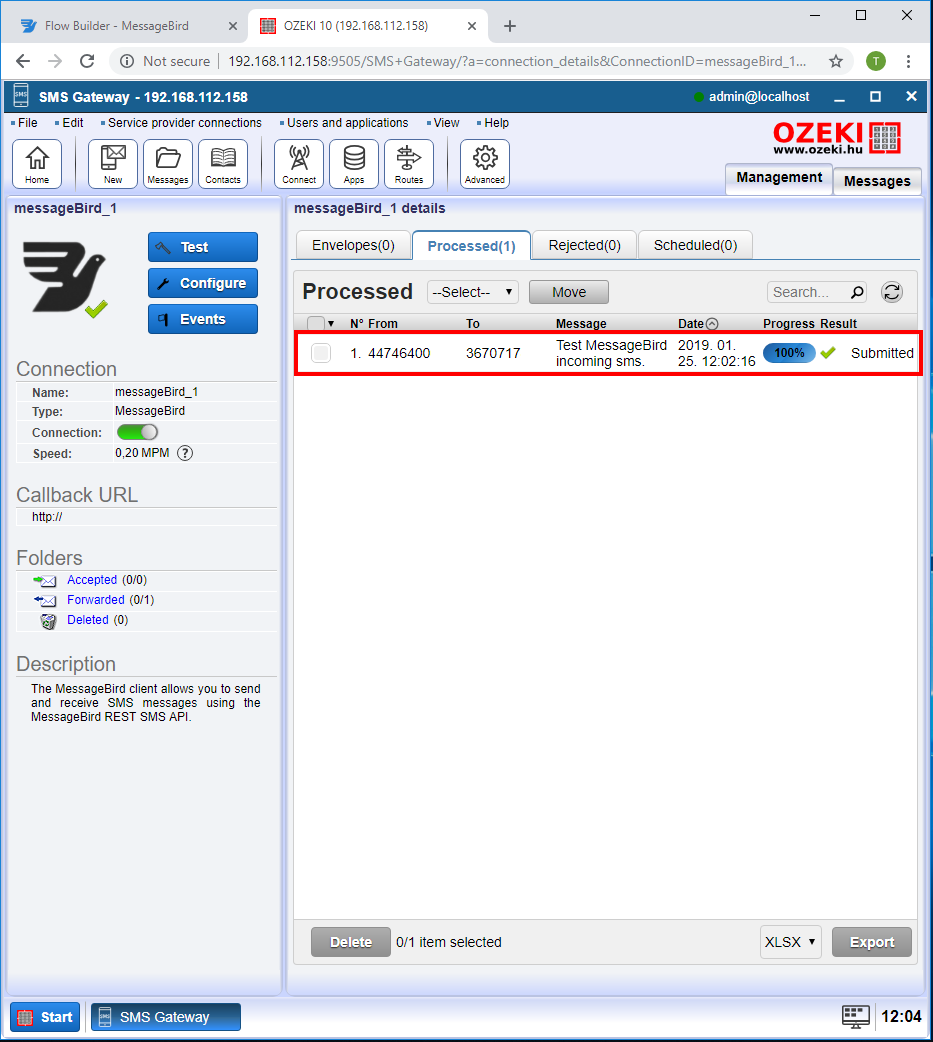
Slika 32 - Testna poruka primljena
Slanje tekstova pomoću C# SMS API-ja putem MessageBird-a
Automatske SMS usluge rade znatno bolje od ljudskih osoba. Zbog te činjenice većina organizacija odlučuje izgraditi automatizirana SMS rješenja. Ozeki-jev C# SMS API nudi izvanredan alat za postizanje tog cilja. Ovaj C# API je izvrstan jer također može slati tekstove putem visokoučinkovitih SMS protokola, kao što su UCP ili CIMD2. Ove protokole koriste mobilni mrežni operateri za razmjenu SMS poruka međusobno. Implementacijom ovog jedinstvenog API-ja možete doseći mnoge SMS usluge ili GSM telefonske mreže s jednom bazom koda.
Kako poslati tekstualne poruke s SQL database servera putem MessageBird-aAko želite poslati SMS s database servera, možete koristiti vezu s bazom podataka koju nudi vaš SMS Gateway. Za slanje i primanje SMS-ova, može se koristiti Microsoft SQL Server, SQL Express, Access, MySQL, PostgreSQL, MongoDB ili bilo koji drugi ODBC/SQL kompatibilan SQL database server. Postupak je jednostavan: trebate kreirati dvije tablice u bazi podataka: ozekimessageout.
Tablica ozekimessageout koristit će se za slanje SMS-ova, dok će se druga tablica, ozekimessagein, koristiti za pohranu dolaznih SMS-ova. Za slanje teksta, sve što trebate učiniti je upotrijebiti SQL INSERT naredbu kako biste kreirali SQL unos u tablici ozekimessageout. Ozeki 10 će automatski SELECT-ati SMS i dostaviti ga primatelju. Tijekom postupka dostave, ažurirat će status i vremenske oznake u bazi podataka kako bi vas obavijestio kada je SMS poslan s vašeg sustava, kada ga je primio mobilni korisnik i, ako je došlo do greške, zašto nije dostavljen.
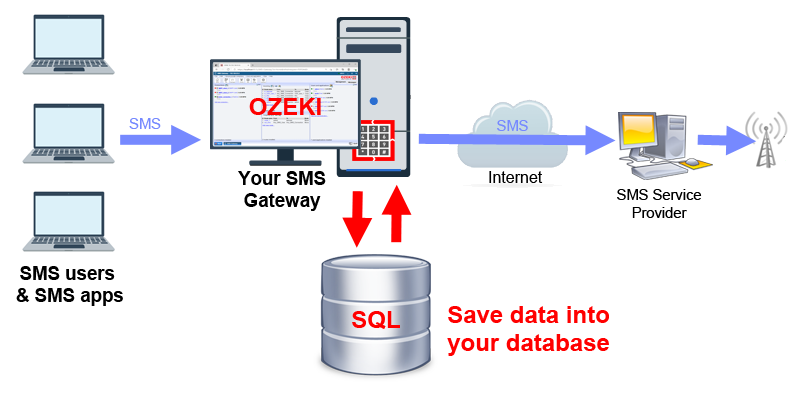
Ovo rješenje je korisno jer vam omogućuje korištenje prilagođenih upita i iskorištavanje SQL okidača i pohranjenih procedura. Još jedna prednost je što većina poslovnih aplikacija koristi upravljačke programe za baze podataka, pa ima smisla koristiti bazu podataka i za SMS.
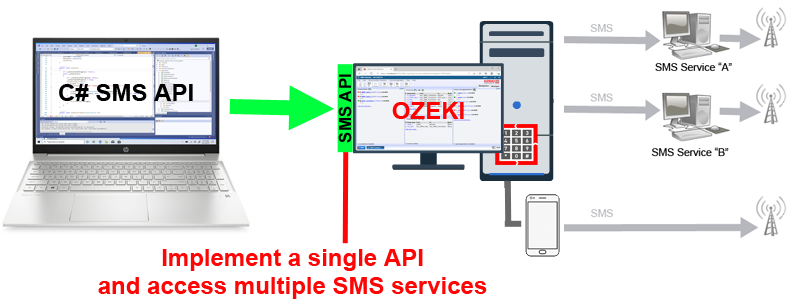
Pošalji e-mail na SMS putem MessageBird-a
Ako postavite MessageBird, možete pružiti uslugu SMS na e-mail korisnicima u uredu. Bilo koji e-mail klijent koji može poslati e-mail na posebno formatiranu e-mail adresu moći će poslati SMS. Format e-mail adrese je brojtelefona@hostname. E-mail adresa može izgledati ovako: 079763000@email.domain.com. Također je moguće staviti mobilni broj u predmet e-maila. U oba slučaja, tijelo e-maila bit će proslijeđeno kao SMS na navedeni telefonski broj.
